如何正确刷写BIOS?
作者:佚名 来源:未知 时间:2025-02-23
在探讨如何刷BIOS这一技术性话题时,我们首先需要明确BIOS(Basic Input/Output System)在计算机系统中的关键作用。BIOS是计算机硬件与操作系统之间的桥梁,负责初始化系统硬件、加载操作系统,并提供基本的输入输出功能。随着技术的发展,UEFI(Unified Extensible Firmware Interface)作为BIOS的现代替代品,提供了更强大、更安全的功能,但“刷BIOS”这一术语仍被广泛使用,涵盖了BIOS和UEFI的固件更新过程。

准备阶段:收集信息与备份
在动手之前,了解你的硬件型号及其当前BIOS版本至关重要。可以通过开机时进入BIOS设置(通常是按F2、Delete或特定按键,取决于主板制造商)来查找这些信息。此外,访问主板制造商的官方网站,下载最新版本的BIOS或UEFI固件更新文件。确保下载的固件与你的主板型号完全匹配,因为错误的固件可能导致系统无法启动。
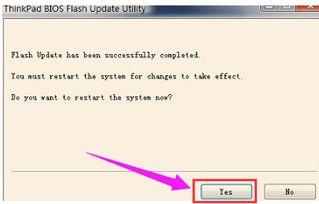
备份当前BIOS设置和数据同样重要。一些主板允许通过BIOS内部工具导出设置,或者你可以手动记录下所有重要设置。同时,确保有重要的系统文件、文档和个人数据的备份,以防万一更新过程中出现问题。
安全措施:预防万一
在准备执行BIOS更新之前,确保你的计算机连接着稳定的电源,避免在更新过程中因电源问题导致系统损坏。此外,准备一个U盘或其他外部存储设备,用于存放下载的BIOS更新文件。确保该存储设备没有错误或损坏,以避免传输过程中的问题。
实际操作:刷BIOS步骤
方法一:通过BIOS内部更新工具
1. 插入U盘:将含有BIOS更新文件的U盘插入计算机。
2. 重启并进入BIOS:重启计算机,并在开机画面出现时迅速按下进入BIOS设置的按键。
3. 寻找更新选项:在BIOS菜单中,查找类似“Update BIOS”、“BIOS Flash Update”或“Firmware Upgrade”的选项。具体位置可能因主板品牌而异。
4. 选择更新文件:在更新选项中,浏览至U盘位置,选择下载的BIOS更新文件。确保文件名和格式与官方说明一致。
5. 开始更新:确认选择无误后,启动更新过程。此过程可能需要几分钟时间,期间计算机屏幕可能会显示进度条或相关提示。
6. 完成并重启:更新完成后,按照提示重启计算机。有些BIOS在更新后会自动重启,而有些则可能需要手动操作。
方法二:使用制造商提供的工具
部分主板制造商提供了独立于BIOS之外的更新工具,如ASUS的EZ Flash 3、MSI的Live Update或GIGABYTE的Q-Flash等。这些工具通常可以在制造商的官方网站下载,并支持在Windows操作系统下直接更新BIOS。
1. 下载并安装工具:从主板制造商网站下载对应的BIOS更新工具和BIOS文件。
2. 运行工具:安装完成后,运行更新工具。大多数工具会自动检测你的主板型号,并推荐合适的BIOS版本。
3. 选择更新文件:在工具界面中选择下载的BIOS文件,确保路径正确无误。
4. 执行更新:按照工具提示,执行BIOS更新。过程中可能需要重启计算机,工具会引导你完成整个过程。
5. 重启并验证:更新完成后,计算机将自动重启。进入BIOS设置,检查BIOS版本是否已更新为最新版本。
方法三:DOS/UEFI环境下更新
对于某些特定情况,如无法进入Windows系统或需要特定环境更新BIOS,可以采用DOS启动盘或UEFI Shell环境进行更新。
1. 准备启动介质:创建一个DOS启动盘或使用UEFI Shell工具。
2. 复制文件:将BIOS更新文件复制到启动介质上。
3. 启动计算机:使用启动介质启动计算机。
4. 运行更新命令:在DOS或UEFI Shell环境下,运行BIOS更新文件(通常是一个批处理文件或可执行文件),按照屏幕提示操作。
5. 重启并验证:更新完成后,重启计算机并检查BIOS版本。
注意事项与故障排除
更新失败处理:如果遇到更新失败或系统无法启动的情况,通常可以使用主板上的BIOS恢复功能。这通常涉及在启动时按下特定按键(如End、F4或特定组合键)来加载备份的BIOS版本。
避免中断:在整个更新过程中,切勿中断电源或关闭计算机,这可能导致BIOS损坏。
更新频率:并非每次BIOS更新都必要,除非是为了修复特定问题或提升性能。频繁更新可能带来不必要的风险。
兼容性检查:在更新BIOS之前,始终检查新BIOS版本与你的硬件、操作系统和软件的兼容性。
总之,刷BIOS是一个涉及硬件底层设置的操作,需要谨慎对待。通过遵循上述步骤和注意事项,你可以安全、有效地更新你的BIOS或UEFI固件,从而享受最新的功能和性能提升。在整个过程中,保持耐心和细心至关重要,任何一步的疏忽都可能导致不可预见的问题。
- 上一篇: 2023年顺丰快递费用怎么算?最新收费标准表来了!
- 下一篇: 如何轻松查询一级造价师考试成绩?






























